BloggerからGoogle AdSenseに申し込んだ
汎兮堂関連サイトをBloggerに移転し始めてからまもなく4カ月、いつの間にか、Google AdSense(アドセンス)の申し込みが可能になっていました。Bloggerを始めたころは申し込みのリンク自体が表示されていなかったので、申し込むことすらできなかったのです。
昔のGoogleアドセンスは事前審査などなくて、登録すればすぐに広告を貼ることができていましたが、今はそうではありません。サイトの内容について審査をクリアしないとアドセンスを利用することができなくなっています。
僕の場合、審査結果はまだですが、とりあえず申し込むことはできたので、手順を記録しておきます。
まず、Bloggerのメイン画面の「収益」の項目で「Adsenseの利用条件」をクリックします。
Adsenseの利用条件を説明するページが開き、そのページの下のほうに、「Adsenseのご利用をお申し込み」というリンクがあるので、そこをクリックします。
ウェブサイト等を入力するフォームが開きますので、必要事項を入力します。注意するのは、入力するサイトのURLはサブドメインやパスが含まれていてはいけないということです。僕の場合でいうと、「https://dendensoken.hankeidou.jp」や「https://health.hankeidou.jp」ではなく、汎兮堂HOMEの「https://hankeidou.jp」を入力します。
次に住所等を入力するフォームが開きますので、これも指示どおりに入力します。ちなみにここで入力した住所あてに、確認用のPINナンバーが送られてきて、そのPINナンバーを入力しないと広告収入の支払いが確定しません。
ここまで入力を完了すると、サイトをAdsenseにリンクさせるための作業を求められます。
ここに表示されているAdSenseコードを、サイトのHTMLの<head>タグと</head>の間に貼り付けるだけです。
Bloggerの場合、メイン画面から「テーマ」の項目を選び、表示された画面の上方にある点々のところをクリックし、「HTMLを編集」を選びます。
すると、HTML編集画面が開きますので、その中に <head> というタグがあるのをさがします。
<head>タグが見つかったら、その下に、Adsenseコードをコピー&ペーストして保存します。ちなみにこのコードは広告を表示するためのコードではないので、このコードを貼り付けたからといってサイトの表示内容は何も変わりません。
作業が完了したら、「サイトをAdsenseにリンク」のページで「サイトにコードを貼り付けました」にチェックを入れ、「完了」ボタンをクリックします。少し待つと、「コードが見つかりました」というメッセージが表示されます。
これで現時点で出来る作業は終了。GoogleがAdsenseアカウントを有効にする処理を開始してくれるので、あとは待つしかありません。
審査は数日から2週間かかるようです。今は特にコロナ禍中なので通常より時間がかかるのではないかと思います。
審査結果が出たら、また記事にしようと思います。
追記
この後すぐにGoogleから返信が来ました↓






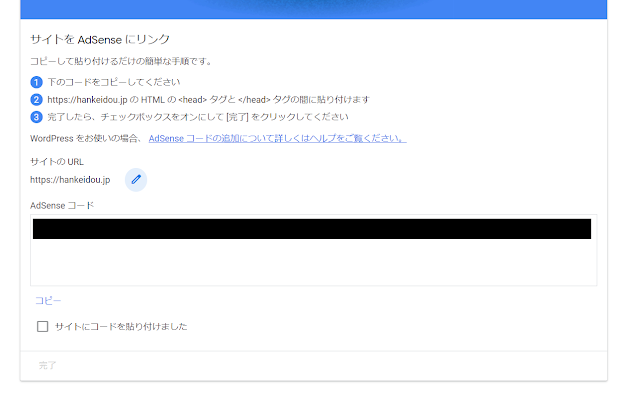





コメント
0 件のコメント :
コメントを投稿